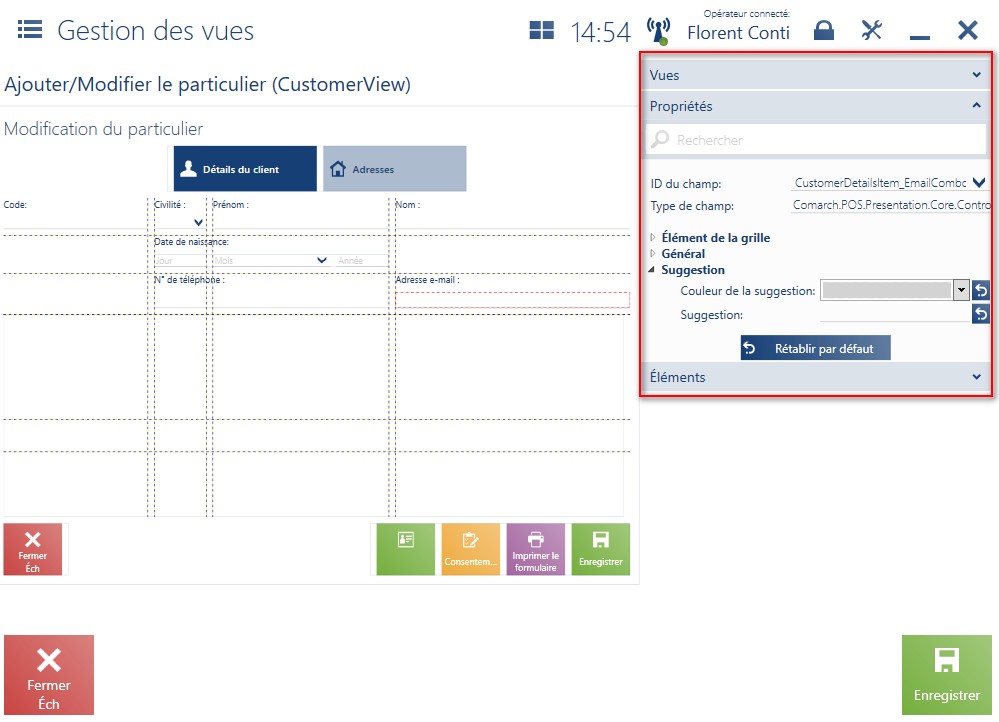L’utilisateur peut accéder aux paramètres de l’apparence de la fenêtre sélectionnée dans l’application :
- après avoir choisi [Configuration] → [Configuration de l’interface] → [Gestion des vues],
- après avoir appuyé sur l’icône de configuration dans la partie supérieure de l’application et après la sélection de l’option Modifier la vue. Dans ce cas, la modification concerne la vue qui a été actuellement affichée. [/alert]
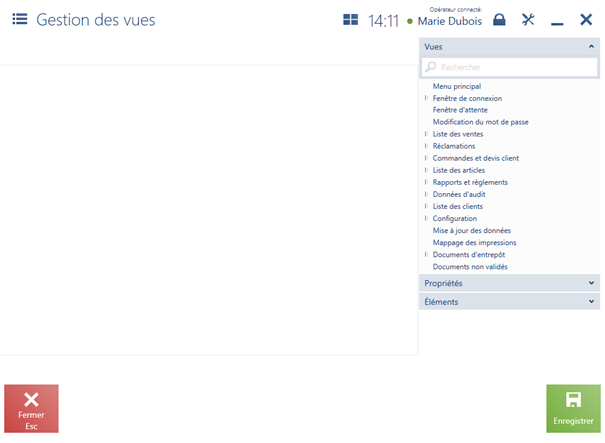
La fenêtre de modification est divisée en deux sections :
- à gauche, il y a un champ de travail qui présente la vue modifiée et qui permet de déplacer les différents éléments.
- à droite, le système affiche le menu avec une liste des vues à modifier, une liste des propriétés de l’élément sélectionné et une liste des éléments disponibles dans le cadre de la section indiquée dans la vue donnée.
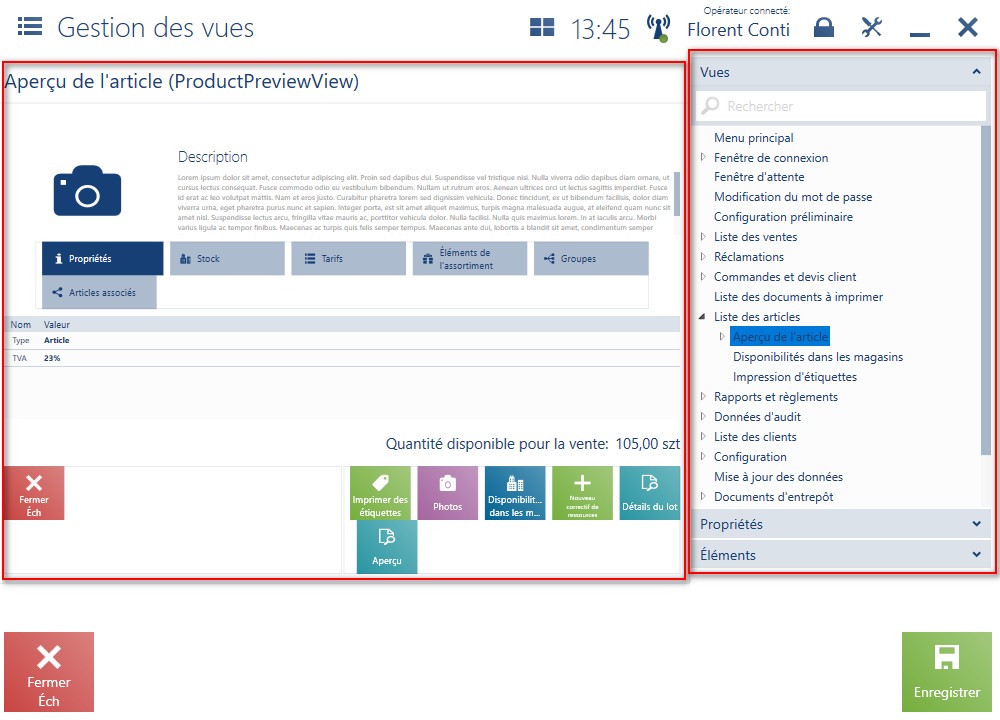
Pour certaines vues (entre autres, Aperçu de l’article, Détails du client), l’espace de travail est présenté sous forme de grille.
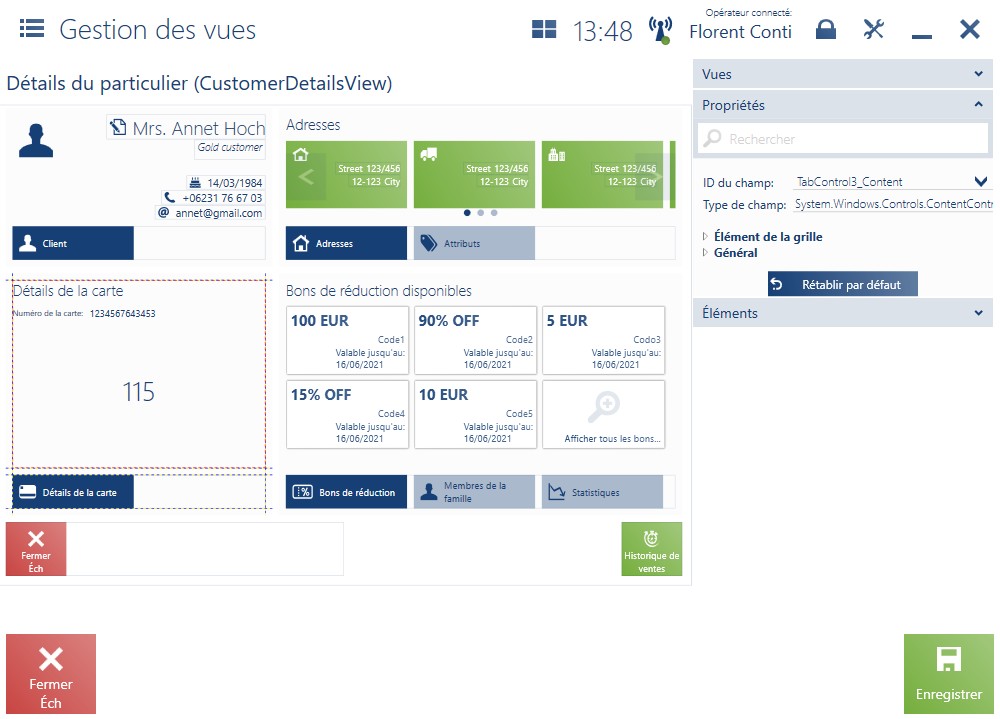
Dans l’onglet Gestion des vues, dans le cadre de la modification de l’apparence de la vue sélectionnée, vous pouvez modifier la visibilité :
- des mosaïques
- des boutons
- des onglets
- des colonnes
- des informations dans la section concernant les détails de la position du document
- des attributs
Vous pouvez aussi modifier la position de certains objets (p.ex. l’ordre des colonnes) dans la vue.
Pour présenter sur l’élément de la commande client ajoutée des informations supplémentaires telles que :
- Nom de l’élément
- Code de l’élément
- Prix final de l’élément
- Caractéristiques de l’élément
- Autoliquidation de la TVA
il faut effectuer les étapes suivantes dans la fenêtre Gestion des vues :
- Dans la section Vues, sélectionner l’option Commandes et devis client -> Nouvelle commande
- Dans la section Propriétés, sélectionner l’option SalesOrderViewProductDetails pour LayoutId
- Sélectionner la propriété à présenter par exemple Prix final de l’élément
- Cocher le paramètre Visibilité
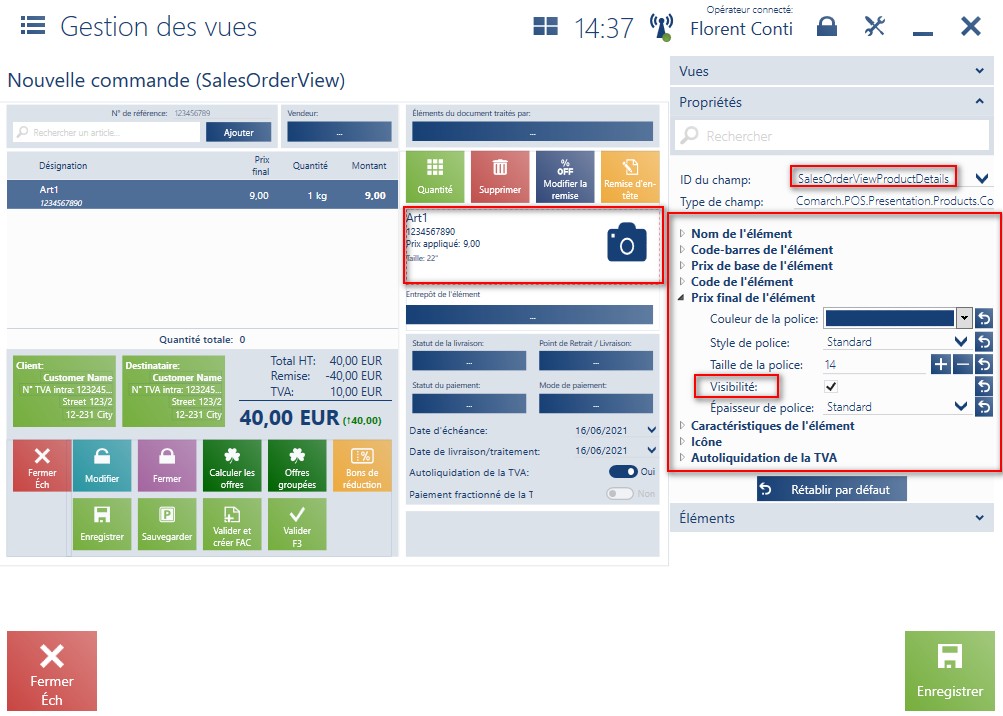
Vous pouvez définir dans la fenêtre de modification des vues les suggestions pour chaque champ de texte. L’application vous informe du format recommandé ou du type d’information à entrer dans le champ donné.
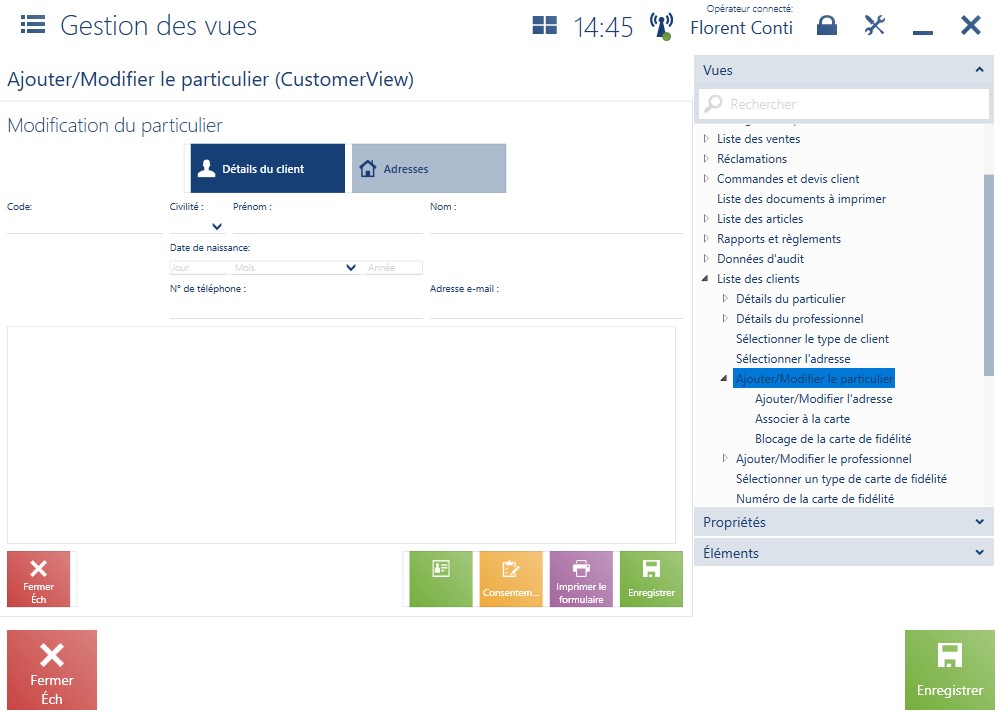
La suggestion est un texte pour lequel la couleur de la police peut etre personnalisée. Afin de présenter le texte suggéré par exemple dans le champ Adresse e-mail il est nécessaire de réaliser les pas suivants dans la fenêtre Gestion des vues :
- Dans la section Vues, sélectionner l’option Liste des clients -> Ajouter/Modifier le particulier
- Dans la section Propriétés, sélectionner l’option CustomerDetailsItem_EmailComboBox
- Sélectionner Suggestion et entrer le texte souhaité avec une couleur choisie.